Quando attivi il video in loop infinito su YouTube, il contenuto selezionato viene riavviato automaticamente, senza bisogno di riprodurlo di nuovo. La riproduzione viene terminata solo quando l'utente decide di interromperla.
Sul computer è possibile accedere alla funzionalità in modo nativo, attraverso pochi click. Su mobile, devi ricorrere ad un semplice trucco per far ripartire il video in automatico.
In entrambi i casi, però, non è necessario scaricare alcun programma aggiuntivo. Ecco come creare un video di YouTube in loop più e più volte su smartphone e PC.
Come ripetere il video di YouTube in loop su PC
1. Vai al sito web di YouTube, come al solito, e apri il video che vuoi riprodurre senza interruzioni;
2. Fare clic con il pulsante destro del mouse sul video;
3. Nel menu che si apre, clicca su Ciclo continuo. Il contenuto verrà quindi visualizzato ripetutamente, senza che sia necessario riprodurlo di nuovo.
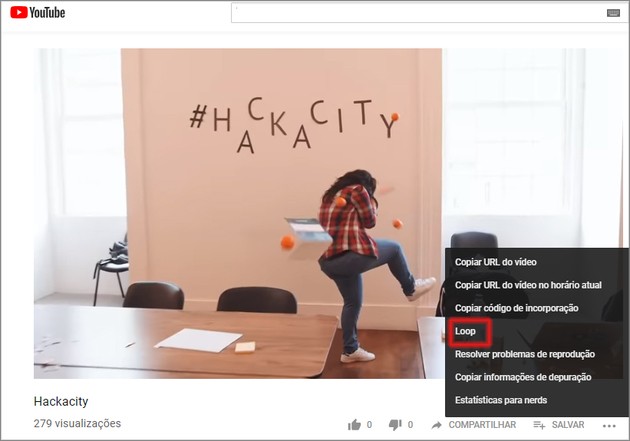
Come ripetere in loop i video di YouTube sui dispositivi mobili
1. Apri Google Chrome e accedi al sito Web di YouTube (ovvero l'accesso non deve essere effettuato tramite l'app Android e iOS del servizio);
2. Nel browser, tocca l'icona dei tre punti, situata nell'angolo in alto a destra dello schermo;
3. Nel menu delle impostazioni che si apre, seleziona la casella accanto alla voce Sito web informatico. Subito dopo, la formattazione del sito YouTube cambierà in quella destinata ai PC;
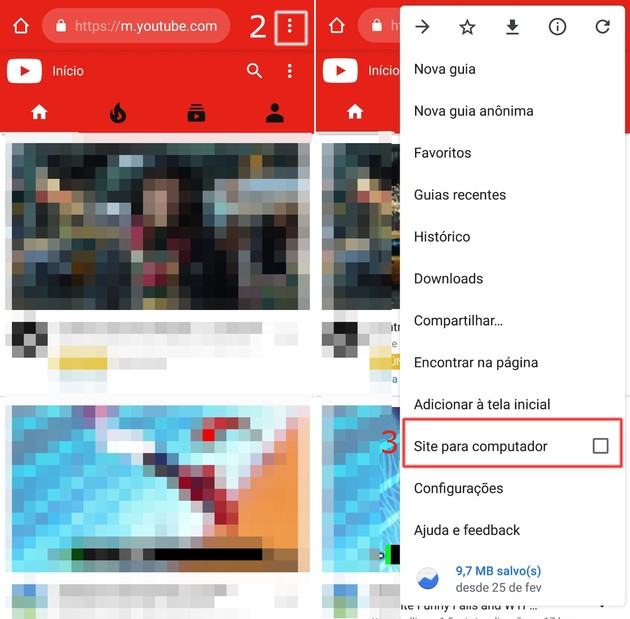
4. Ora apri il video che vuoi riprodurre all'infinito;
5. Premi il dito sul lettore per alcuni secondi. Presto verrà visualizzato un menu di opzioni;
6. Toccare Ciclo continuo affinché il video venga riprodotto ripetutamente.
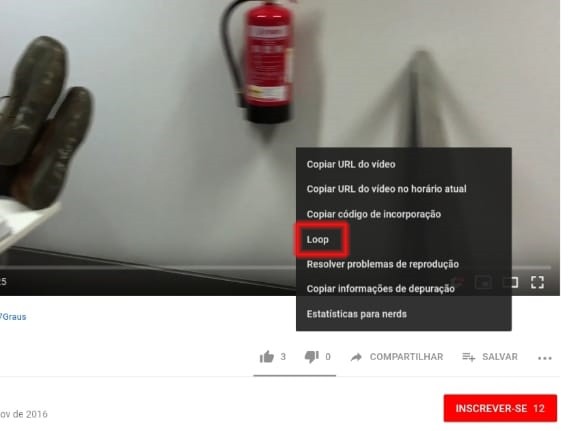
Altre funzionalità di YouTube poco conosciute
Oltre alla possibilità di mettere i video a ripetizione infinita, YouTube ha altre caratteristiche quasi segrete. Sebbene sconosciuti, alcuni di essi possono essere piuttosto utili. Guardare:
statistiche per nerd
La rete di condivisione video ha una curiosa funzione chiamata statistiche per nerd. Se abilitata, la funzione visualizza dati come la velocità della connessione Internet, il formato audio e video, la qualità del buffer, tra le altre opzioni.
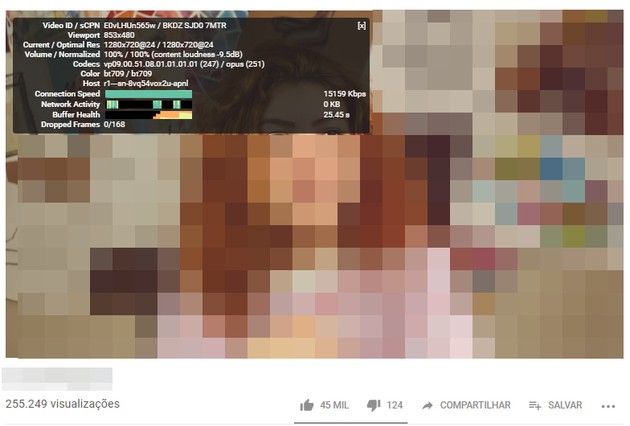
Su PC, è possibile accedere alle informazioni facendo clic con il pulsante destro del mouse sul video. Nell'app mobile, l'utente deve toccare l'icona dei tre punti situata nell'angolo in alto a destra del lettore.
Modifica della velocità di riproduzione video
Per impostazione predefinita, i video di YouTube funzionano a velocità "normale". Tuttavia, è possibile guardare il contenuto più accelerato fino a 2 volte o con un quarto del tempo originale. Per questo non è necessario ricorrere ad alcuna applicazione di terze parti.
Sul computer, l'oggetto è disponibile facendo clic sull'icona a forma di ingranaggio del giocatore. Nell'app per smartphone è sufficiente accedere al pulsante con tre punti situato nella parte superiore dello schermo.
Salva i video per guardarli più tardi
Nella schermata iniziale, il servizio mostra un'ampia varietà di video che potrebbero interessare l'utente. Quello che non tutti sanno è che la piattaforma permette di salvare i contenuti da visualizzare in seguito.
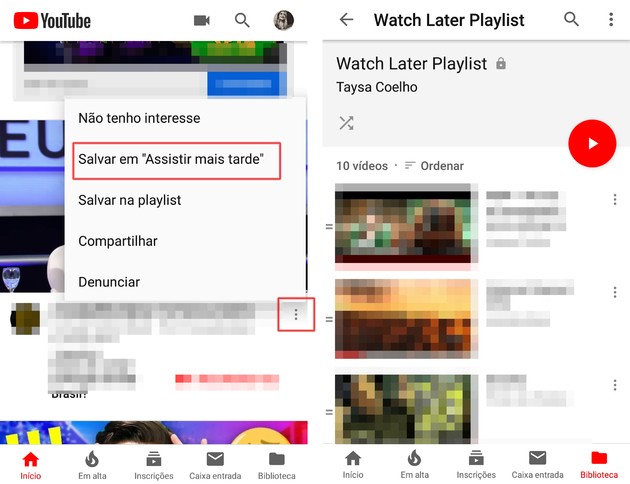
Nella versione PC, quando si passa il mouse sopra le miniature, viene visualizzata l'icona di un orologio. Basta cliccare sul simbolo per salvare. L'elenco dei film da guardare in seguito è disponibile nella barra laterale destra del sito, sotto la voce Assistir mais tardi.
Nell'applicazione mobile, sotto le miniature nella scheda Home, c'è un'icona con tre punti. Quando si tocca, apparirà un menu con l'opzione Salva per guardare più tardi. È possibile accedere al contenuto nella scheda biblioteca fare app.
Tema Scuro
Il tema oscuro è una novità che è stata adottata da diversi servizi e applicazioni. La modalità di visualizzazione promette un maggiore comfort visivo in situazioni di scarsa illuminazione e risparmio della batteria, poiché utilizza meno luce sul display.
Sul computer, l'utente clicca semplicemente sull'icona con la sua immagine del profilo, nell'angolo in alto a destra dello schermo. L'attivazione dell'opzione sarà disponibile nel menu che si apre.
Su dispositivo mobile è necessario seguire il seguente percorso: immagine con la foto dell'utente (angolo in alto a destra della scheda Home) → Impostazioni → Generali → Tema scuro.
Limita l'utilizzo dei dati
Per chi guarda molto YouTube utilizzando la rete 4G o 3G, è possibile utilizzare una configurazione nativa per evitare spese eccessive per i dati.
Anche all'interno delle impostazioni generali è possibile attivare l'opzione limitare i dati mobili. Con questo, il lettore inizia a riprodurre video in alta definizione solo quando il dispositivo è connesso a una rete Wi-Fi.
Limita il tempo trascorso su YouTube
Lo strumento "Promemoria per la pausa" interrompe la visualizzazione dei video dopo un certo periodo di tempo. È possibile selezionare la frequenza del promemoria da 5 minuti.
La funzione è ideale per coloro che vogliono ridurre il tempo che trascorrono su Internet.
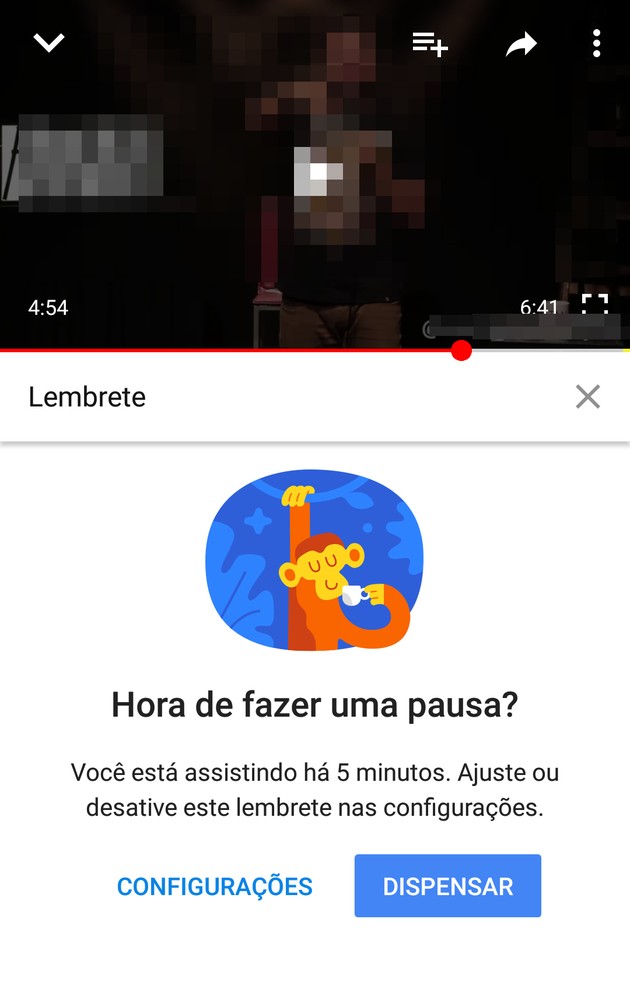
Disponibile solo per smartphone, l'opzione si trova nelle impostazioni generali dell'app. Tuttavia, una volta attivato, l'avviso verrà visualizzato anche sul computer.
Coloro che amano ascoltare i contenuti del servizio al lavoro o in macchina, hanno la possibilità di scaricare i video di YouTube in MP3. Oltre a non dover scaricare alcun programma, è possibile salvare la rete mobile eseguendo la conversione utilizzando una connessione Wi-Fi.
Ma se preferisci avere i video nella loro interezza nella galleria del tuo dispositivo, ti godrai il nostro elenco di app per scaricare video sul tuo telefono.


























